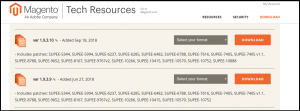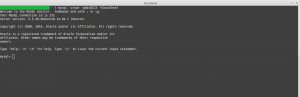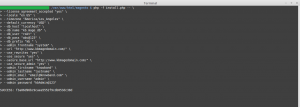Magento es una de las mejores plataformas de código abierto basadas en comercio electrónico escrita en PHP. Magento proporciona tres plataformas diferentes:
- Magento Community Edition
- Magento Enterprise Edition
- Magento Enterprise Cloud Edition
Aquí aprenderemos cómo instalar Magento usando la línea de comandos (CLI). La instalación de la línea de comandos de Magento es una de las formas más eficientes de instalar si la estamos instalando en servidores.
Descargar Magento Community Edition 1.X
Uno puede descargar la versión requerida de Magento desde el sitio web oficial del magneto. Utilice el siguiente enlace para descargar su paquete.
https://magento.com/tech-resources/download
Se le pedirá que inicie sesión. Si no tiene una cuenta, cree una cuenta y continúe.
Descomprimiendo el archivo descargado
Mueva el archivo a un directorio donde desea instalarlo y descomprímalo.
a) Si es un archivo zip usando la siguiente forma:
Sintaxis:- descomprimir nombre_archivo, por ejemplo,
unzip magento-1.9.3.10-2018-09-18-03-21-10.zip
b) Si es un archivo tar, use el siguiente modo:
Sintaxis:- tar xf nombre_archivo, por ejemplo,
tar xf magento-1.9.3.10-2018-09-18-03-21-10.tar.bz2
Requisito previo para la instalación de Magento:
Para la instalación del Magento, deberá cumplir con los requisitos estándar del sistema. Según la documentación de Magento, debe cumplir los siguientes requisitos para la instalación de Magento.
a) Medio ambiente:
LAMP (Linux, Apache, MySQL y PHP) o LNMP stack
b) Sistema operativo:
Linux x 86, x86-64
c) Servidor web:
- Apache 2.x
- Nginx 1.7.x
d) Alojamiento del servidor:
- Capacidad para ejecutar trabajos programados (crontab) con PHP 5.
- Posibilidad de anular opciones en archivos .htaccess.
e) PHP:
- PHP 5.6
- PHP 5.5
- PHP 5.4
f) Extensiones requeridas:
- PDO_MySQL
- Simplexml
- Mcrypt
- Hachís
- GD
- DOM
- Iconv
- Curl
- SOAP (para API de servicios web)
g) Configuración adicional:
- modo seguro desactivado
- el límite de memoria no es inferior a 256 MB (se recomienda 512 MB)
h) Base de datos:
- MySQL 5.6 (Oracle o Percona)
Para información detallada por favor revise:
https://docs.magento.com/m1/ce/user_guide/magento/system-requirements.html
Configuración de la base de datos
Ahora vamos a configurar la base de datos para nuestro Magento. Para configurar la base de datos uno debe tener las siguientes cosas
- DB Host
- Nombre de DB
- Nombre de usuario de DB
- Contraseña DB
Pasos para crear una base de datos:
Paso 1. Inicie sesión en su MySQL:
MySQL -uDB_User -pDB_Password -hDB_Host
a) DB_User: – Nombre de usuario de MySQL
b) DB_Password: – Contraseña del MySQL
c) DB_Host: – Nombre de host de MySQL
Paso 2. Crear una base de datos:
Sintaxis: – crear base de datos DB_NAME Por ejemplo crear base de datos kb_mage_db; aquí kb_mage_db Es el nombre de la base de datos que estamos creando.
Paso 3. Compruebe la base de datos recién creada utilizando el comando siguiente
Mostrar bases de datos; Esto mostrará la lista de todas las bases de datos creadas en su sistema. Aquí el nombre de la
Paso 3. Salga de su servidor MySQL usando el siguiente comando
Salida;
Instalacion de magento
Para la instalación de CLI, necesitamos ejecutar el siguiente comando:
php -f install.php - \ --license_agreement_acuerdo "yes" \ --locale "en_US" \ --timezone "America / Los_Angeles" \ --default_currency "USD" \ --db_host "DB_HOST" \ --db_name " DB_NAME "\ --db_user" DB_USER "\ --db_pass" DB_PASS "\ --db_prefix" DB_PREFIX "\ --admin_frontname" ADMIN_FRONT_NAME "\ --url" SITE_URL "\ --use_rewrites" yes "\ --use_secure" "\ --secure_base_url" SITE_URL "\ --use_secure_admin" yes "\ --admin_firstname" ADMIN_FIRST_NAME "\ --admin_lastname" ADMIN_FIRST_NAST_NAME "\ --admin_email" EMAIL "\ --admin_finalstars_ces_zent_zent_zent_sz_zars_zars_zz_NAME_NAME_NAME_NAME_NAME_NAME_NAME_NAME_NAME_NAME_NAME_NAME_NOMBRE
Explicación de las palabras clave utilizadas en el comando CLI.
- Configuración regional: coloque el código de idioma como "en_US" que desea usar en Magento.
- Zona horaria: coloque la zona horaria que desea utilizar en Magento. En este caso, hemos utilizado "América / Los_Angeles".
- Default_currency: coloca la moneda que quiere usar en Magento.
- DB_HOST – Nombre de host de la base de datos, en caso de un sistema local puesto localhost
- DB_NAME: el nombre de su base de datos, por ejemplo, kb_mage_db
- DB_USER – El nombre de usuario con derechos de acceso a la base de datos
- DB_PASS – La contraseña para el usuario de la base de datos
- SITE_URL – La ruta donde está instalado Magento, por ejemplo https://www.kbmagedomain.com/
- ADMIN_FIRST_NAME – Nombre del administrador
- ADMIN_LAST_NAME – Apellido del administrador
- CORREO ELECTRÓNICO: la dirección de correo electrónico del propietario de la tienda, por ejemplo, email@knowband.com
- NOMBRE DE USUARIO – El nombre de usuario del administrador. Esto se utilizará para iniciar sesión en el backend magneto.
- CONTRASEÑA – La contraseña del administrador. Esto se utilizará para iniciar sesión en el backend magneto.
Después de la instalación del Magento, el mensaje de éxito se mostrará con el ID de cifrado. Ahora abra su navegador favorito y verifique que instaló Magento usando la URL que usó.